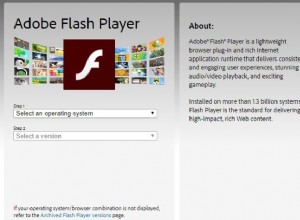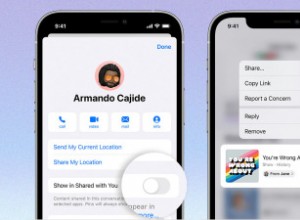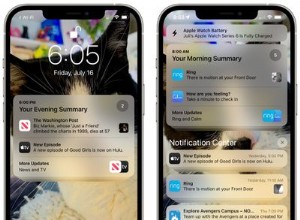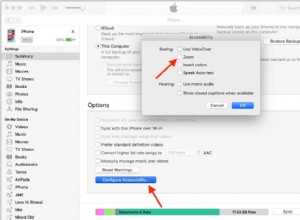الحماية بكلمة مرور هي ميزة رائعة لمنع مستندات PDF الخاصة بك من الأشخاص غير المرغوب فيهم. ومع ذلك ، إذا كنت تتلقى الكثير من ملفات PDF يوميًا ، فقد يكون ذلك لعنة. قد يكون تذكر عدد كبير من كلمات المرور والوصول إلى تلك المستندات المشفرة أمرًا شاقًا. ومع ذلك ، يمكنك إزالة الحماية بكلمة مرور من ملفات PDF!
ستوضح لك هذه المدونة طريقة سريعة وفعالة للقيام بذلك باستخدام جهاز Mac الخاص بك! استمر في القراءة لمعرفة المزيد.
ملاحظة :يمكنك أيضًا إزالة الحماية بكلمة مرور من ملفات PDF باستخدام جهاز iPhone الخاص بك. تحقق من الشرح الخاص بنا لمعرفة المزيد.
يفتح Mac عمومًا جميع ملفات PDF في المعاينة افتراضيًا. ومن ثم ، فهذه هي أبسط طريقة لإزالة كلمة مرور PDF على نظام Mac. وإليك كيفية القيام بذلك.
كيفية إزالة كلمة مرور PDF على Mac باستخدام المعاينة
- افتح الملف باستخدام معاينة .
- أدخل كلمة المرور .
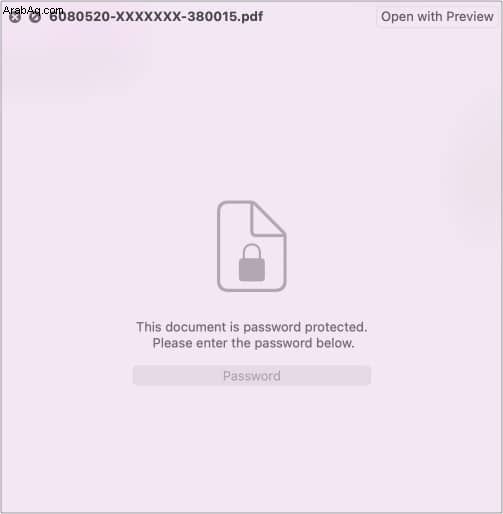
- انتقل إلى ملف → تصدير .
- أعد تسمية الملف في تصدير باسم المجال.
- قم بإلغاء تحديد تشفير المجال ، إن لم يكن بالفعل.
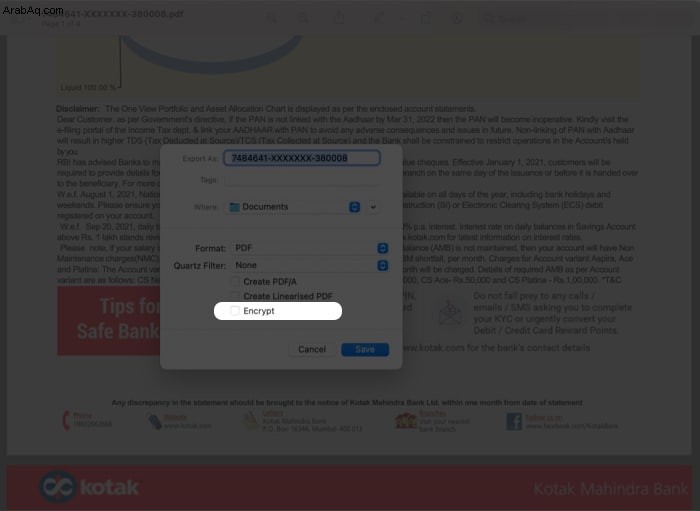
- الآن ، انقر على حفظ .
يمكنك الآن الوصول إليه بدون كلمة المرور. يمكنك أيضًا العثور على الملف القديم المشفر في محرك الأقراص المحلي أو المستندات.
كيفية إزالة كلمة مرور PDF على Mac باستخدام متصفح ويب
بالنسبة لجميع أولئك الذين يحبون استخدام Google Chrome أو Safari ، هناك طريقة قوية جدًا لإزالة كلمة مرور PDF الخاصة بك على Mac باستخدام نفس الشيء. وإليك الطريقة:
- انقر بزر الماوس الأيمن على ملف PDF → فتح باستخدام → Google Chrome أو Safari.
- أدخل كلمة المرور لفتح الملف.
- اضغط على Command + P لفتح مربع حوار الطباعة.
- في Google Chrome ، انقر فوق حفظ .
- في Safari ، حدد حفظ بتنسيق PDF في القائمة المنسدلة.
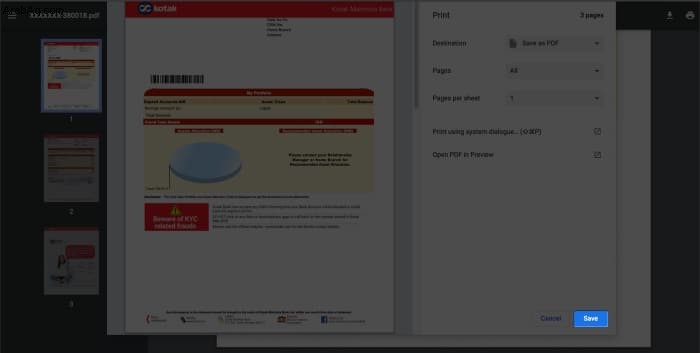
- في Safari ، حدد حفظ بتنسيق PDF في القائمة المنسدلة.
- حفظ الملف باسم ملف جديد.
يمكنك الآن الوصول إلى هذا الملف بدون كلمة المرور. سيتم حفظه محليًا على جهازك.
إزالة كلمة مرور PDF على Mac باستخدام تطبيقات الطرف الثالث
إذا كنت ترغب في تعديل أو دمج ملفي PDF أو أكثر بعد إزالة كلمة المرور ، فمن الأفضل الاعتماد على تطبيق تابع لجهة خارجية. وإذا كنت تريد مجموعة من ميزات التحرير المذهلة دون عناء تنزيل أحد التطبيقات ، فعليك إذن الانتقال إلى pdfFiller.
إنه برنامج تحرير PDF الكل في واحد قائم على السحابة ويقوم بالمهمة في ثوانٍ ويساعدك على إضافة / حذف النص والتوقيع والتدقيق الإملائي والمزيد. وإليك كيفية إزالة كلمات المرور من ملف PDF باستخدام pdfFiller
- انتقل إلى pdfFiller.com وانقر على تحديد من الجهاز .
- افتح الملف المحمي بكلمة مرور.
- أدخل كلمة المرور واضغط على إرسال .
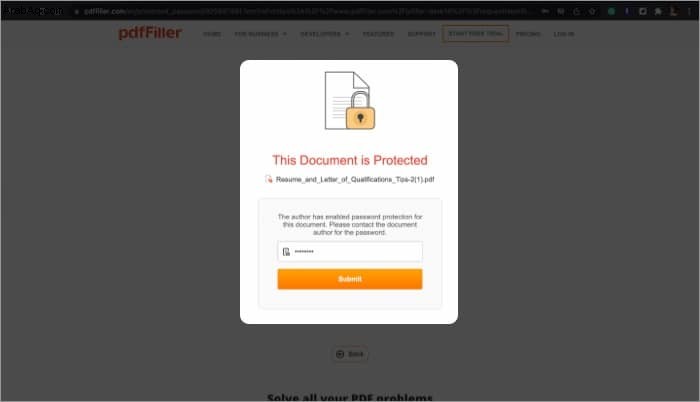
- قم بإجراء بعض التغييرات إذا أردت.
- انقر فوق تم .
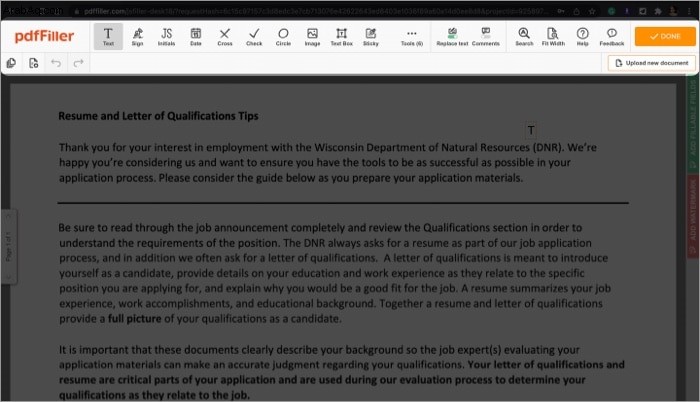
- في لوحة تحكم الويب ، انقر على إرسال إلى وحدد حفظ أو مشاركة أو بريد إلكتروني حسب التفضيل.
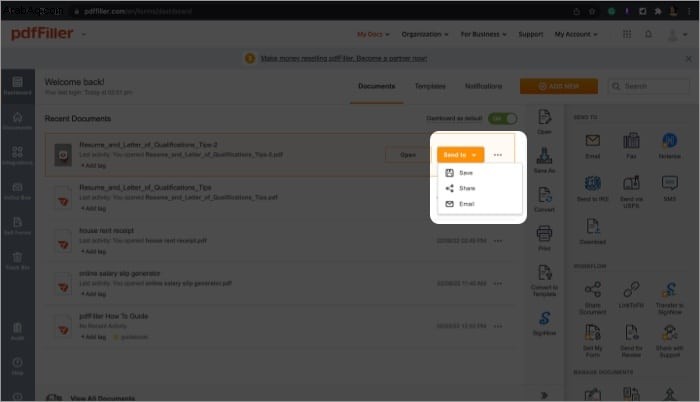
لن يكون للملف المحفوظ أو المشترك كلمة مرور بعد الآن.
تسجيل الخروج
حسنا ، ها أنت ذا. لديك ثلاث طرق بارعة لإزالة كلمة مرور PDF نهائيًا والوصول إلى الملف بسهولة. يمكنك اختيار طريقتك المفضلة أو تجربتها جميعًا لمعرفة الطريقة التي تفضلها.
شارك تجربتك معنا في قسم التعليقات أدناه.
اقرأ مقالاتنا ذات الصلة :
- كيفية دمج ملفات PDF على جهاز Mac:3 طرق سهلة
- CocoDoc:محرر PDF مجاني عبر الإنترنت
- تطبيق PDFelement Pro:محرر PDF المثالي لأجهزة iPhone و iPad